اسم Skype هو الاسم الذي تم إنشاؤه عند انضمامك إلى Skype لأول مرة، بخلاف عنوان بريدك الإلكتروني أو رقم هاتفك.
إذا قمت بتسجيل الدخول باستخدام عنوان بريد إلكتروني أو رقم هاتف بدلا من ذلك، فسيكون لديك اسم Skype مرتبط بحساب Microsoft الخاص بك.
-
حدد صورة ملف التعريف .
-
حدد ملف تعريف Skype ، ويتم عرض اسم Skype الخاص بك في ملف التعريف الخاص بك.
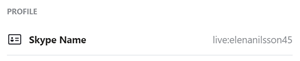
إذا كنت تسجيل الدخول إلى حساب مختلف عما كنت تتوقع ، يمكننا أن نساعد.
يتعذر تغيير اسم Skype، ولكن يمكنك تغيير اسم عرض Skype.
-
أثناء وجودك في Skype، حدد صورة ملف التعريف .
-
حدد ملف تعريف Skype .
-
حدد زر تحرير زر.
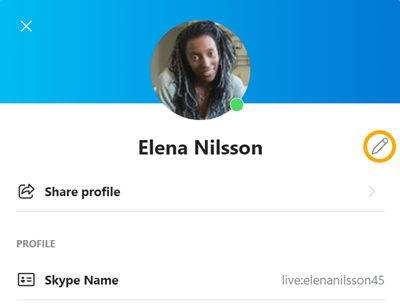
-
قم بتحديث الاسم المعروض في Skype وحدد علامة الاختيار لحفظه. ويمكنك إعادته مجدداً في أي وقت.
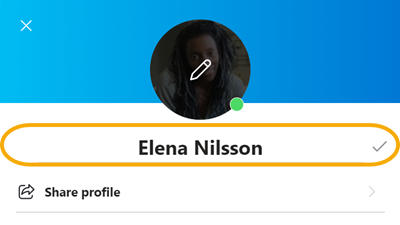
ملاحظه : قد يستغرق تحديث اسم عرض Skype بعض الوقت.
إذا كنت قد نسيت اسم مستخدم Skype ولا يمكن تسجيل الدخول إلى حسابك.










